Banco de Dados do Workspace
Aplica-se a:
 SQL Server Analysis Services Azure Analysis Services
SQL Server Analysis Services Azure Analysis Services  Fabric/Power BI Premium
Fabric/Power BI Premium
O banco de dados do workspace do modelo tabular, usado durante a criação de modelos, é criado quando você cria um novo projeto de modelo de tabela no Visual Studio com projetos do Analysis Services.
Especificar uma instância do workspace
Ao criar um novo projeto de modelo tabular, você especifica uma instância de servidor do Analysis Services a ser usada durante a criação do projeto:
Workspace integrado – recomendado. Utiliza a própria instância interna do Visual Studio. Use essa configuração ao criar um projeto que será implantado no Azure Analysis Services.
Servidor de workspace – um banco de dados de workspace é criado em uma instância explícita, geralmente no mesmo computador que o Visual Studio ou outro computador na mesma rede. Embora você possa especificar um servidor Azure Analysis Services, isso não é recomendado. Não há suporte para o uso de um workspace do Power BI como servidor de workspace.
Workspace integrado
Com o workspace Integrado, um banco de dados de trabalho é criado na memória usando a própria instância implícita do Visual Studio. O modo de workspace integrado reduz significativamente a complexidade da criação de projetos tabulares porque um servidor explícito separado não é necessário.
Usando o modo de workspace integrado, o Visual Studio inicia dinamicamente sua própria instância interna em segundo plano e carrega o banco de dados. Você pode adicionar e exibir tabelas e dados no designer de modelo. Se você adicionar mais tabelas, colunas, relacionamentos, etc., estará alterando o banco de dados do workspace. O modo de workspace integrado não altera como o Visual Studio funciona com um servidor de workspace e um banco de dados. O que muda é onde o Visual Studio hospeda o banco de dados do workspace.
Você pode selecionar o modo de workspace integrado ao criar um novo projeto de modelo de tabela.
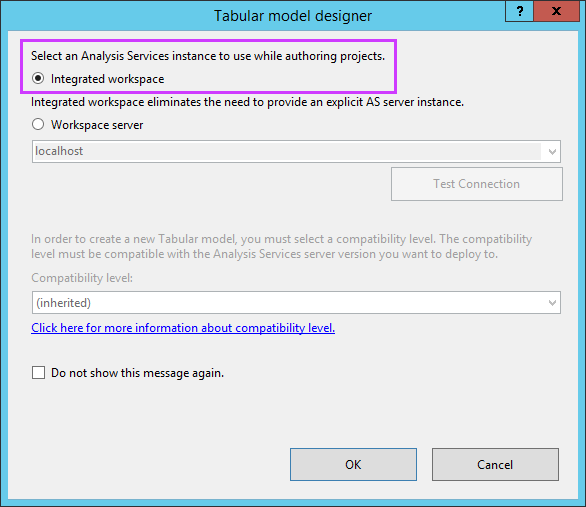
Usando as propriedades Banco de Dados do Workspace e Servidor de Workspace para model.bim, você pode descobrir o nome do banco de dados temporário e a porta TCP da instância interna em que o Visual Studio hospeda o banco de dados. Você pode se conectar ao banco de dados do workspace com SQL Server Management Studio (SSMS), desde que o Visual Studio tenha o banco de dados carregado. A configuração Retenção do Workspace especifica que o Visual Studio mantém o banco de dados do workspace no disco, mas não mais na memória depois que um projeto de modelo é fechado. Isso garante que menos memória seja consumida do que se o modelo fosse mantido na memória em todos os momentos. Se você quiser controlar essas configurações, defina a propriedade de Modo de Workspace integrado como Falso e forneça um servidor de workspace explícito. Um servidor de workspace explícito também fará sentido se os dados que você está importando para um modelo excederem a capacidade de memória da estação de trabalho do Visual Studio.
Observação
Ao usar o modo de workspace integrado, a instância local do Analysis Services é de 64 bits, enquanto o Visual Studio é executado no ambiente de 32 bits do Visual Studio. Se você estiver se conectando a fontes de dados especiais, certifique-se de instalar ambas as versões de 32 bits e 64 bits dos provedores de dados correspondentes na estação de trabalho. O provedor de 64 bits é necessário para a instância do Analysis Services de 64 bits e a versão de 32 bits é necessária para o Assistente de Importação de Tabela no Visual Studio.
Servidor de Workspace
Um banco de dados de workspace é criado na instância, especificada na propriedade Workspace Server, quando você cria um novo projeto usando um dos modelos de projeto de modelo de tabela no Visual Studio. Cada projeto de modelo tabular terá seu próprio banco de dados de workspace. Você pode usar SQL Server Management Studio para exibir o banco de dados do workspace no servidor. O nome de banco de dados de workspace inclui o nome de projeto, seguido por um sublinhado, seguido pelo nome de usuário, seguido por um sublinhado, seguido por um GUID.
O banco de dados do workspace reside na memória enquanto o projeto de modelo tabular está aberto no Visual Studio. Quando você fecha o projeto, o banco de dados de workspace é mantido na memória, armazenado em disco e removido da memória (padrão), ou removido da memória e não armazenado em disco, como determinado pela propriedade de Retenção de Workspace. Para obter mais informações sobre a propriedade Retenção do Workspace, consulte Propriedades do Banco de Dados do Workspace mais adiante neste artigo.
Depois que você adicionou dados a seu projeto de modelo usando o Assistente de Importação de Tabela ou usando copiar/colar, ao exibir as tabelas, colunas e dados no designer de modelo, você estará exibindo o banco de dados de workspace. Se você adicionar mais tabelas, colunas, relacionamentos, etc., estará alterando o banco de dados do workspace.
Quando você implantar um projeto de modelo tabular, o banco de dados modelo implantado, que é essencialmente uma cópia do banco de dados de workspace, é criado na instância de servidor do Analysis Services especificada na propriedade de Servidor de Implantação. Para obter mais informações sobre a propriedade Servidor de Implantação, consulte Propriedades do projeto.
O banco de dados de workspace modelo normalmente reside no localhost ou em uma instância nomeada local de um servidor SQL Server Analysis Services. Você pode usar uma instância remota para hospedar o banco de dados do workspace, no entanto, essa configuração não é recomendada devido à latência durante consultas de dados e outras restrições. Idealmente, a instância do que hospedará os bancos de dados de workspace está no mesmo computador que o Visual Studio. Criar projetos de modelo no mesmo computador que a instância que hospeda o banco de dados de workspace pode melhorar o desempenho.
Bancos de dados de workspace remotos têm as seguintes restrições:
Latência potencial durante consultas.
A propriedade Backup de Dados não pode ser definida como Backup em disco.
Não é possível importar dados de uma pasta de trabalho do Power Pivot ao criar um novo projeto de modelo de tabela usando o modelo de projeto Importar do Power Pivot.
Importante
O nível de compatibilidade do modelo e o servidor de workspace devem corresponder.
Observação
Se alguma das tabelas em seu modelo contiver um número grande de linhas, importe somente um subconjunto dos dados durante a criação do modelo. Ao importar um subconjunto dos dados, você poderá reduzir o tempo de processamento e o consumo de recursos do servidor de banco de dados do workspace.
Observação
A janela de visualização na página Selecionar tabelas e exibições no Assistente de Importação de Tabela, caixa de diálogo Editar Propriedades da Tabela e caixa de diálogo Gerenciador de Partições mostra tabelas, colunas e linhas à fonte de dados e pode não mostrar as mesmas tabelas, colunas e linhas que o banco de dados de workspace.
Propriedades do banco de dados do workspace
As propriedades de banco de dados de workspace são incluídas nas propriedades modelo. Para exibir as propriedades do modelo, no Visual Studio, em Gerenciador de Soluções, clique no arquivo Model.bim. As propriedades do modelo podem ser configuradas usando a janela Propriedades . As propriedades específicas do banco de dados de workspace incluem:
Observação
As propriedades Modo de Workspace Integrado, Servidor do Workspace, Retenção do Workspace, e Backup de Dados têm configurações padrão aplicadas quando você cria um novo projeto de modelo. Você pode alterar as configurações padrão para novos projetos de modelos na página Modelagem de Dados nas configurações do Analysis Server na caixa de diálogo Ferramentas\Opções. Estas propriedades, assim como outras, também podem ser definidas para cada projeto de modelo na janela Propriedades . Alterar as configurações padrão não se aplicará a projetos de modelo já criados. Para obter mais informações, consulte Configurar propriedades de implantação e modelagem de dados padrão.
| Propriedade | Configuração padrão | Descrição |
|---|---|---|
| Modo de Workspace Integrado | Verdadeiro, Falso | Se o modo de trabalho integrado for selecionado para o banco de dados do workspace quando o projeto for criado, essa propriedade será Verdadeira. Se o modo do Servidor de Workspace for selecionado quando o projeto for criado, essa propriedade será Falsa. |
| Banco de Dados do Workspace | Nome | O nome do banco de dados de workspace. Essa propriedade não pode ser editada quando o Modo de Workspace Integrado é Verdadeiro. |
| Retenção de Workspace | Descarregar da memória | Especifica como um banco de dados de workspace é retido depois que um projeto de modelo é fechado. Um banco de dados de workspace inclui metadados modelo e dados importados. Em alguns casos, o banco de dados de workspace pode ser muito grande e consumir uma grande quantidade de memória. Por padrão, quando você fecha um projeto de modelo no Visual Studio, o banco de dados do workspace é descarregado da memória. Ao alterar essa configuração, é importante considerar os recursos de memória disponíveis, bem como a frequência na qual você planeja trabalhar no projeto de modelo. Essa configuração de propriedade tem as seguintes opções: Manter na memória – Especifica manter o banco de dados de workspace na memória depois que um projeto de modelo é fechado. Essa opção consumirá mais memória; no entanto, ao abrir um projeto de modelo no Visual Studio, menos recursos são consumidos e o banco de dados do workspace será carregado mais rapidamente. Descarregar da memória – Especifica manter banco de dados de workspace em disco, e não mais na memória depois que um projeto de modelo é fechado. Essa opção consumirá menos memória; no entanto, ao abrir um projeto de modelo no Visual Studio, o banco de dados do workspace deve ser anexado novamente; recursos adicionais são consumidos e o projeto de modelo será carregado mais lentamente do que se o banco de dados do workspace for mantido na memória. Use essa opção quando os recursos de memória forem limitados ou ao trabalhar em um banco de dados de workspace remoto. Excluir workspace – Especifica excluir o banco de dados de workspace da memória e não manter banco de dados de workspace em disco depois que o projeto de modelo é fechado. Essa opção consumirá menos memória e espaço de armazenamento; no entanto, ao abrir um projeto de modelo no Visual Studio, recursos adicionais são consumidos e o projeto de modelo será carregado mais lentamente do que se o banco de dados do workspace for mantido na memória ou no disco. Use essa opção apenas ao trabalhar ocasionalmente em projetos modelo. A configuração padrão para essa propriedade pode ser alterada na página Modelagem de Dados nas configurações do Analysis Server na caixa de diálogo Ferramentas\Opções. Essa propriedade não pode ser editada quando o Modo de Workspace Integrado é Verdadeiro. |
| Servidor de workspace | localhost | Essa propriedade especifica o servidor padrão que será usado para hospedar o banco de dados do workspace enquanto o projeto de modelo está sendo criado no Visual Studio. Todas as instâncias disponíveis em execução no computador local estão incluídas na caixa de listagem. Para especificar um servidor diferente (em execução no modo Tabular), digite o nome do servidor. O usuário conectado deve ser um Administrador no servidor. Observe que é recomendável que você especifique um servidor local como o servidor de workspace. Para bancos de dados de workspace em um servidor remoto, não há suporte para a importação do Power Pivot, não é possível fazer backup de dados localmente e a interface do usuário pode ter latência durante as consultas. A configuração padrão dessa propriedade pode ser alterada na página Modelagem de Dados SQL Server Analysis Services configurações na caixa de diálogo Ferramentas\Opções. Essa propriedade não pode ser editada quando o Modo de Workspace Integrado é Verdadeiro. |
Usando o SSMS para gerenciar o banco de dados do workspace
Você pode usar o SSMS para se conectar a um servidor SQL Server Analysis Services que hospeda um banco de dados de workspace. Normalmente, não há nenhum gerenciamento do banco de dados de workspace necessário; a exceção é desanexar ou excluir um banco de dados de workspace. Não use SQL Server Management Studio para gerenciar o banco de dados do workspace enquanto o projeto estiver aberto no designer de modelo. Fazer isso poderia causar a perda de dados.
Confira também
Comentários
Brevemente: Ao longo de 2024, vamos descontinuar progressivamente o GitHub Issues como mecanismo de feedback para conteúdos e substituí-lo por um novo sistema de feedback. Para obter mais informações, veja: https://aka.ms/ContentUserFeedback.
Submeter e ver comentários